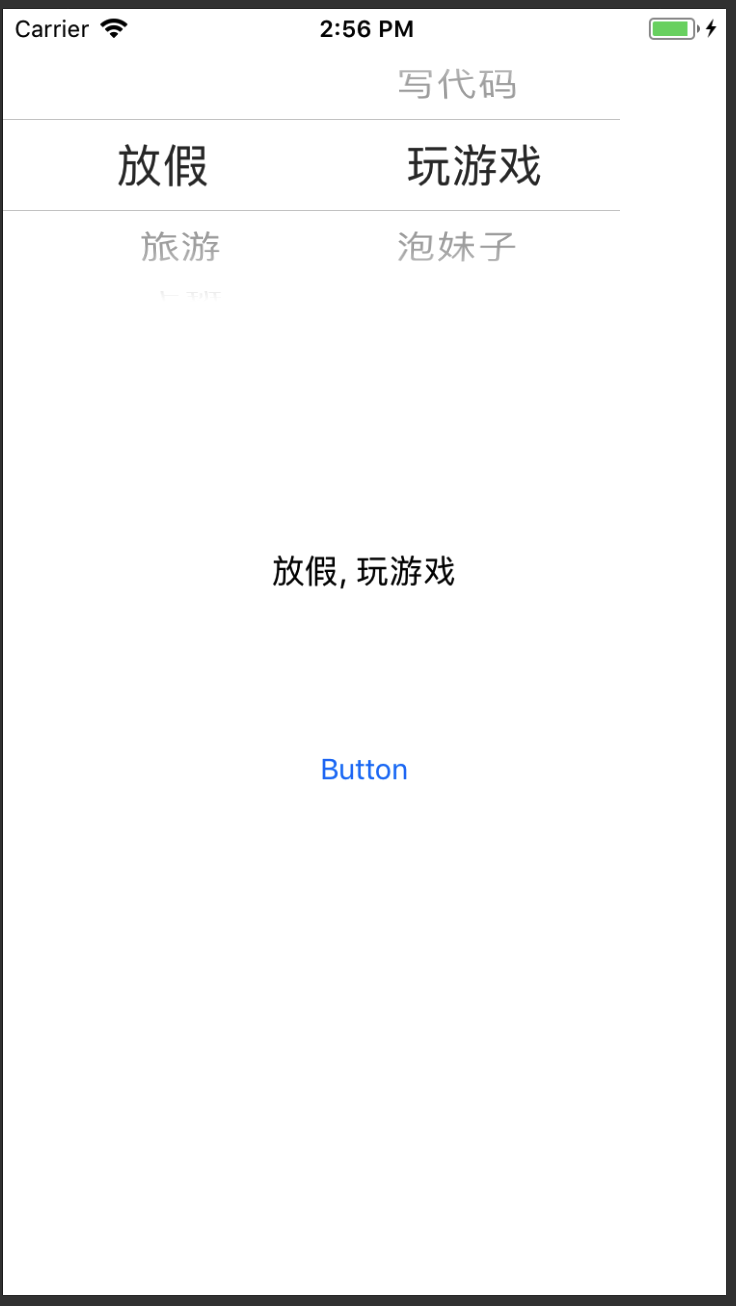import UIKit //UIPickerView 的委托协议是 UIPickerViewDelegate,数据源是 UIPickerViewDataSource。我们需要在视图控制器中声明实现 UIPiekerViewDelegate 和 UIPickerViewDataSource 协议。 class RootViewController: UIViewController, UIPickerViewDelegate, UIPickerViewDataSource { var label: UILabel! var pickerView: UIPickerView! var pickerData:[String: [String]] = ["放假":["写代码","玩游戏","泡妹子"],"旅游":["马尔代夫","火星","迪拜","月球"],"上班":["加班","不加班"]] //保存全部数据 var pickerProvincesData: [String] = ["放假","旅游","上班"] //第一级数据 var pickerCitiesData: [String] = ["写代码","玩游戏","泡妹子"]//第二级数据 override func viewDidLoad() { super.viewDidLoad() // 创建视图 let screen = UIScreen.main.bounds // 设置 根视图背景色 self.view.backgroundColor = UIColor.white // 选择器 let pickerViewWidth:CGFloat = 320 let pickerViewHeight:CGFloat = 162 self.pickerView = UIPickerView(frame: CGRect(x:0, y: 0, pickerViewWidth, height: pickerViewHeight)) //因为该Controller中实现了UIPickerViewDataSource接口所以将dataSource设置成自己 self.pickerView.dataSource = self //将delegate设置成自己 self.pickerView.delegate = self self.view.addSubview(self.pickerView) // 添加标签 let labelCGFloat = 200 let labelheight:CGFloat = 21 let labelTopView:CGFloat = 281 self.label = UILabel(frame: CGRect(x:(screen.size.width - labelwidth)/2, y: labelTopView, labelwidth, height: labelheight)) self.label.text = "Label" // 字体左右居中 self.label.textAlignment = .center self.view.addSubview(self.label) // button 按钮 let button = UIButton(type: .system) button.setTitle("Button", for: UIControlState.normal) let buttonCGFloat = 46 let buttonheight:CGFloat = 30 let buttonTopView:CGFloat = 379 button.frame = CGRect(x: (screen.size.width - buttonwidth)/2, y: buttonTopView, buttonwidth, height: buttonheight) //事件 button.addTarget(self, action: #selector(onclick(_:)), for: .touchUpInside) self.view.addSubview(button) } //设置选择框的总列数,继承于UIPickViewDataSource协议 func numberOfComponents(in pickerView: UIPickerView) -> Int { return 2 } //设置选择框的总行数,继承于UIPickViewDataSource协议 func pickerView(_ pickerView: UIPickerView, numberOfRowsInComponent component: Int) -> Int { //总行数设置为数据源的总长度。component :为0 表示第一列,1 表示第二列 //根据不同的数据源设置不同的个数 if(component == 0){ return self.pickerProvincesData.count }else{ return self.pickerCitiesData.count } } //设置选项框各选项的内容,继承于UIPickViewDelegate协议 func pickerView(_ pickerView: UIPickerView, titleForRow row: Int, forComponent component: Int) -> String?{ if(component == 0){ //选择第一级数据 return self.pickerProvincesData[row] } else{//选择第二级数据 return self.pickerCitiesData[row] } } //选择控件的事件选择 func pickerView(_ pickerView: UIPickerView, didSelectRow row: Int, inComponent component: Int) { if(component == 0){ //记录用户选择的值 let selectedProvince = self.pickerProvincesData[row] as String // 根据第一列选择的值,获取第二列数据 self.pickerCitiesData = self.pickerData[selectedProvince]! //刷新第二列的数据源 self.pickerView.reloadComponent(1) //刷新数据源后将第二组数据转到下标为0,并且开启动画效果 self.pickerView.selectRow(0, inComponent: 1, animated: true) } } //设置每行选项的高度 func pickerView(_ pickerView: UIPickerView, rowHeightForComponent component: Int) -> CGFloat { return 45.0 } // 获取值 @objc func onclick(_ sender: AnyObject) { //获得2列选取值的下标 let row1 = self.pickerView.selectedRow(inComponent: 0) let row2 = self.pickerView.selectedRow(inComponent: 1) // 根据下标获取值 let selected1 = self.pickerProvincesData[row1] as String let selected2 = self.pickerCitiesData[row2] as String //拼接值 let title = String(format: "%@, %@", selected1, selected2) self.label.text = title } }